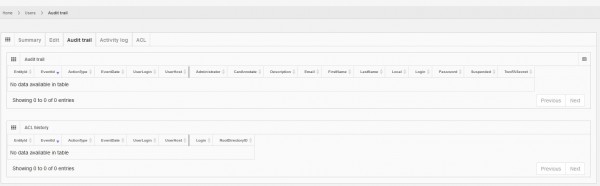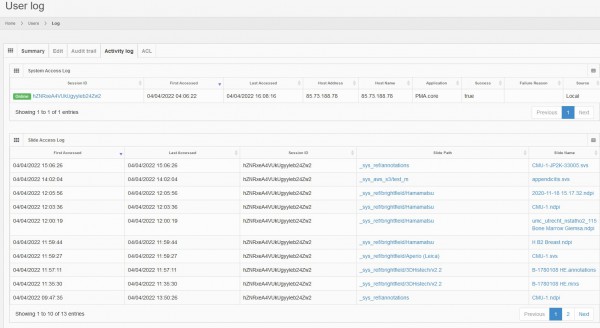User Tools
Sidebar
Add this page to your book
Remove this page from your book
Table of Contents
Gebruikersaccounts configureren
Nieuwe gebruikersaccounts toevoegen
Klik op de “Toevoegen” knop aan de rechter bovenkant van de tabel om een gebruiker toe te voegen.

De volgende velden kunnen voor elke gebruiker worden gedefinieerd:
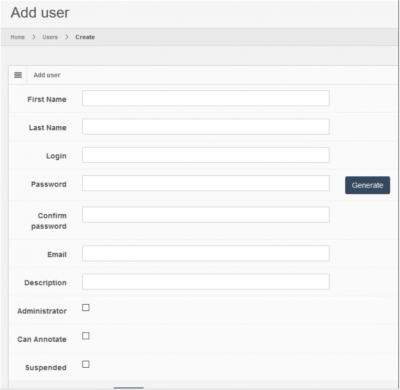
| Veld | Beschrijving |
|---|---|
| Voornaam | De voornaam van de gebruiker |
| Achternaam | De achternaam van de gebruiker |
| Login | De gebruikersnaam die uniek moet zijn, ongeacht hoofdletters en kleine letters, dus “UsEr” en “uSeR” kunnen niet beide bestaan |
| Wachtwoord | Het wachtwoord van de gebruiker |
| Wachtwoord Bevestigen | Het wachtwoord nogmaals invoeren ter bevestiging |
| Wachtwoord Genereren | Genereert automatisch een wachtwoord aan de hand van vooraf bepaalde voorwaarden |
| Het e-mailadres van de gebruiker Deze moet uniek zijn indien de overeenkomende serverinstelling is ingeschakeld | |
| Administrator | Hiermee wordt aangegeven of de gebruiker een administrator is, of deze kan inloggen in de gebruikersinterface voor administrators en of deze de Admin API kan gebruiken |
| Kan Annoteren | Geeft aan of de gebruiker nieuwe annotaties op beelden kan aanbrengen |
| Geschorst | Of de gebruiker geschorst is en dus geen acties kan toestaan of uitvoeren op de server |
Gebruikersaccounts aanpassen
Nadat een gebruiker is aangemaakt, kunt u op de Aanpassen knop klikken om een bestaande gebruiker te wijzigen. Deze pagina en velden zijn exact hetzelfde als die op de Gebruiker Aanmaken pagina (zie vorige paragraaf). Het enige verschil op deze pagina is dat u de wachtwoord en wachtwoord bevestigen velden leeg kunt laten, waardoor de server het wachtwoord van de gebruiker niet wijzigt.
Andere acties
Het klikken op de pijl naar beneden op de pagina met de gebruikerslijst weergeeft extra acties die op een gebruiker kunnen worden toegepast. Deze acties zijn:
- Verwijderen: Deze actie verwijdert de gebruiker
- Wachtwoord herinneren: Stuurt een e-mail naar de gebruiker met het wachtwoord
- Wachtwoord resetten: Deze actie creëert een nieuw, willekeurig gegenereerd wachtwoord voor deze gebruiker en stuurt daarna een e-mail met het nieuwe wachtwoord
- Ontgrendelen: Ontgrendelt een gebruiker wanneer het account is vergrendeld vanwege te veel mislukte inlogpogingen
Auditspoor
Op het Auditspoor van een gebruiker klikken, geeft een chronologische lijst weer van alle veranderingen die op een gebruiker zijn toegepast, evenals de veranderingen die zijn uitgevoerd op de toegangscontrole lijsten) Deze lijst omvat de volgende handige informatie over een verandering in chronologische volgorde:
- ActionType: Het type verandering, of de gebruiker was gecreëerd, geüpdatet of verwijderd
- EventDate: De datum van de verandering
- UserLogin: De gebruiker die de verandering heeft aangebracht
- Lijst van het gebruikersveld: De vorige waarde van de gebruiker en de veranderde waarde
Activiteitenlogboek
Op de Activiteitenlogboek tab klikken, weergeeft een uitgebreide lijst van alle activiteiten die door de gebruiker zijn uitgevoerd.
Er zijn vier secties op deze pagina die de volgende informatie presenteren:
- Systeemtoegang Logboek: De authenticaties die, succesvol of onsuccesvol, zijn uitgevoerd door de gebruiker. Indien het succesvol was, wordt de sessie-ID ook weergegeven
- Diatoegang Logboek: Alle beelden die door de gebruiker zijn geopend/bekeken, evenals de datum, de pad van de slide en de naam
- Formuliertoegang Logboek: Het formulier en de formulierdata die de gebruiker heeft geopend
- Recente evenementen: alle gelogde evenementen voor deze gebruiker (zie evenementen)